3 طرق لمشاركة الانترنت من الهاتف المحمول الى الكمبيوتر او اللابتوب
الاتصال بالإنترنت ضروري لجميع الأشخاص في عصرنا ، حيث أن معظم الشركات أصبحت متصلة بالإنترنت ولا تخلو من الحاجة إلى استخدام المواقع والخدمات عبر الإنترنت ، في بعض الأحيان تحدث مشاكل مع الإنترنت والواي فاي ولا يمكنك الوصول إليها منها على جهاز كمبيوتر أو لابتوب لأي سبب من الأسباب ، وفي هذه الحالة يمكنك اللجوء إلى حل بديل وهو استخدام الإنترنت على جهاز الكمبيوتر الخاص بك.
 |
| 3 طرق لمشاركة الانترنت من الهاتف المحمول الى الكمبيوتر او اللابتوب |
لذلك ، في شرحنا التالي ، سنتعرف على جميع طرق توصيل الإنترنت وتوصيله بهاتف ذكي بجهاز كمبيوتر أو كمبيوتر محمول
ما هو اتصال وربط الإنترنت من الهاتف إلى الكمبيوتر؟
الاتصال هو مصطلح لتوصيل جهازك المحمول بجهاز كمبيوتر بحيث يمكن للكمبيوتر الاتصال عبر اتصال بيانات الجوال. يعمل عن طريق كابل USB أو Bluetooth أو Wi-Fi Wi-Fi.
خيارات للاتصال بالإنترنت Android وتوصيله بالكمبيوتر
مستخدمو هاتف Android لديهم ثلاثة خيارات للاتصال ومشاركة اتصال الإنترنت عبر الهاتف المحمول مع جهاز كمبيوتر أو كمبيوتر محمول أو جهاز لوحي:
- الاتصال عبر البلوتوث
- استخدم هاتفك كنقطة اتصال لاسلكية
- قم بتوصيل هاتفك بالكمبيوتر عبر كابل USB
- سنلقي نظرة أدناه على كلٍّ منها لاكتشاف الطريقة التي ستستنزف بطاريتك بشكل أسرع ، وأيها ستنقل البيانات بشكل أسرع.
قبل المتابعة ، تأكد من تمكين الإنترنت عبر الهاتف المحمول على هاتفك. من المهم ملاحظة أن قوة إشارة الجوال ستؤثر على سرعة اتصالك. يمكن أن يؤدي استخدام التوصيل أيضًا إلى انخفاض بطارية هاتفك بسرعة ؛ الاتصال اللاسلكي يستهلك الطاقة بشكل خاص.
1. كيفية توصيل إنترنت الهاتف المحمول بجهاز الكمبيوتر باستخدام التوصيل عبر كابل USB
تحتوي الهواتف المحمولة منذ فترة طويلة على ميزة المودم ، مما يسمح لك بتوصيل الهاتف بجهاز الكمبيوتر الخاص بك عبر كابل USB. يتيح لك ذلك مشاركة اتصال الإنترنت من الهاتف عبر اتصال سلكي مع الكمبيوتر المحمول أو الأجهزة الأخرى.
من السهل القيام بذلك. قم بتوصيل كابل USB بين الهاتف والكمبيوتر عبر منفذ USB الخاص بالهاتف. بعد ذلك ، لتكوين جهاز الاندرويد الخاص بك لمشاركة الإنترنت عبر الهاتف الذكي :
افتح الإعدادات> الشبكة والإنترنت> نقطة الاتصال والتوصيل .
انقر على شريط تمرير توصيل USB لتمكينه. إذا ظهر هذا باللون الرمادي ، فتأكد من توصيل كابل USB بشكل صحيح على كلا الطرفين.
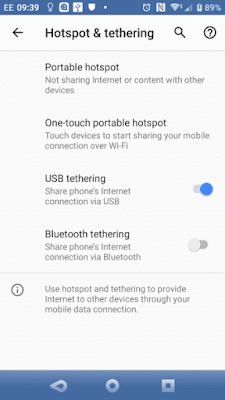 |
| 3 طرق لمشاركة الانترنت من الهاتف المحمول الى الكمبيوتر او اللابتوب |
سيظهر تحذير لإعلامك بأن أجهزتك تعمل عبر الهاتف والكمبيوتر.
انقر فوق "موافق" للمتابعة.
 |
| 3 طرق لمشاركة الانترنت من الهاتف المحمول الى الكمبيوتر او اللابتوب |
سوف يظهر لديك إشعار للتأكيد على أن التوصيل نشط.
2. ربط انترنت الهاتف مع اللاب توب بإستخدام البلوتوث
هناك طريقة أخرى لمشاركة اتصال الإنترنت عبر الهاتف الذكي مع جهاز كمبيوتر أو جهاز لوحي وهي استخدام البلوتوث Bluetooth. تحتوي التقنية اللاسلكية قصيرة المدى على نطاق ترددي كافٍ لتوجيه البيانات من وإلى هاتفك وجهاز مقترن.
ابدأ بإقران هاتفك بالكمبيوتر :
افتح إعدادات البلوتوث Bluetooth الخاصة بهاتف الاندرويد. يمكنك القيام بذلك عن طريق الضغط لفترة طويلة على أيقونة البلةتةث في الإعدادات السريعة ، أو تصفح الإعدادات > الأجهزة المتصلة .
حدد إقران جهاز جديد ، مما يجعل جهازك قابلاً للاكتشاف.
 |
| 3 طرق لمشاركة الانترنت من الهاتف المحمول الى الكمبيوتر او اللابتوب |
الآن ، على نظام Windows 10 الخاص بك ، اضغط على Win + I لفتح تطبيق الإعدادات.
هنا ، حدد الأجهزة> Bluetooth والأجهزة الأخرى.
انقر فوق إضافة Bluetooth أو جهاز آخر.
حدد هاتفك عندما يظهر واتبع خطوات الإقران.
بمجرد إقرانه بجهاز الكمبيوتر أو الكمبيوتر المحمول ، على هاتفك ، افتح الإعدادات> الشبكة والإنترنت> نقطة الاتصال والربط وقم بتشغيل اتصال Bluetooth.
 |
| 3 طرق لمشاركة الانترنت من الهاتف المحمول الى الكمبيوتر او اللابتوب |
قم بإقران الهاتف بالكمبيوتر ، يمكنك الاتصال بالإنترنت عبر الهاتف المحمول:
انقر فوق رمز Bluetooth في شريط المهام ، وانقر بزر الماوس الأيمن فوقه ، وحدد الانضمام إلى شبكة المنطقة الشخصية الانضمام إلى شبكة المنطقة الشخصية.
القائمة الحالية ، ابحث عن أيقونة هاتفك ، تظهر عليها بزر الفأرة الأيمن.
استخدم الاتصال باستخدام> نقطة الوصول.
 |
| 3 طرق لمشاركة الانترنت من الهاتف المحمول الى الكمبيوتر او اللابتوب |
يجب أن يعرض هاتفك بعد ذلك إشعارًا بأن ربط البلوتوث نشط. وجد اختبارنا:
السرعة: 35 ميجابت في الثانية ، تحميل 0.78 ميجابت في الثانية ، بمتوسط سرعة بينج 289 مللي ثانية.
تأثير البطارية: يؤدي الاستخدام المكثف للبلوتوث إلى الضغط على البطارية. لذلك استغرق الأمر عشر دقائق من الاستخدام حتى خمس شحنات قوسية على هاتفي.
3. قم بتوصيل نقطة اتصال Wi-Fi بجهاز الكمبيوتر الخاص بك
على الرغم من أن الطريقتين السابقتين هما اتصال Bluetooth اللاسلكي عبر كبل USB ، فإن استخدام هاتفك كنقطة اتصال Wi-Fi هو خيار الاتصال الأكثر شيوعًا للعديد من المستخدمين.
باستخدام الإنترنت واتصال Wi-Fi بالهاتف الذكي ، يقوم هاتفك بإنشاء شبكة خاصة لتوصيل أجهزتك بكلمة مرور آمنة. باستخدام شبكة Wi-Fi ، ولكن يجب أن يكون جهاز الكمبيوتر أو الكمبيوتر المحمول لديك مزودًا بشبكة Wi-Fi لالتقاط شبكة Wi-Fi من الهاتف:
افتح الإعدادات> الشبكة والإنترنت> نقطة الاتصال والتوصيل.
انقر فوق نقطة اتصال محمولة (تسمى نقطة اتصال Wi-Fi في بعض الهواتف).
في الشاشة التالية ، قم بتمكين الميزة من خلال النقر فوق شريط التبديل.
 |
| 3 طرق لمشاركة الانترنت من الهاتف المحمول الى الكمبيوتر او اللابتوب |
 |
| 3 طرق لمشاركة الانترنت من الهاتف المحمول الى الكمبيوتر او اللابتوب |
3 طرق لمشاركة الانترنت من الهاتف المحمول الى الكمبيوتر او اللابتوبارسال انترنت الى الكمبيوترالكمبيوتر والانترنتانترنت على اللابتوب
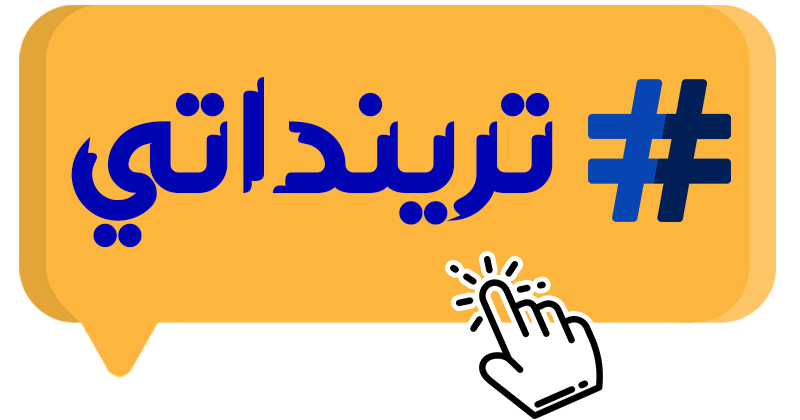

رائع
ردحذف